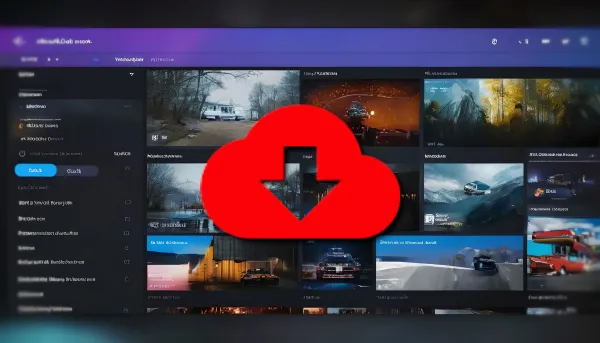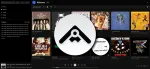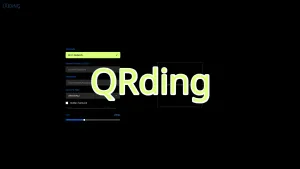Vous aimeriez parfois sauver du contenu de YouTube? Que ce soit la vidéo ou, son audio uniquement? Il existe pas mal d'applications mais certaines sont plus gourmandes que d'autres. Celle-ci fait partie des applications qui consomment peu de ressources, donc éligible à un serveur peu puissant ou dont on veut économiser les ressources.
Aujourd'hui nous allons parler de yt-dlp Web UI! Une interface Web de yt-dlp, permettant sans surprise, de télécharger du contenu YouTube.
⚡Caractéristiques
- Thème sombre | thème clair.
- Extraction de l'audio.
- Plusieurs langues disponible. Mais pas le français.
- Sélection du format.
- Remplacer le nom du fichier de sortie.
- Remplacer le chemin de sortie.
- Transmettez les arguments yt-dlp personnalisés en toute sécurité.
- File d'attente de téléchargement (limiter les téléchargements simultanés).
- Application conçue pour être légère et peu gourmande en ressources.
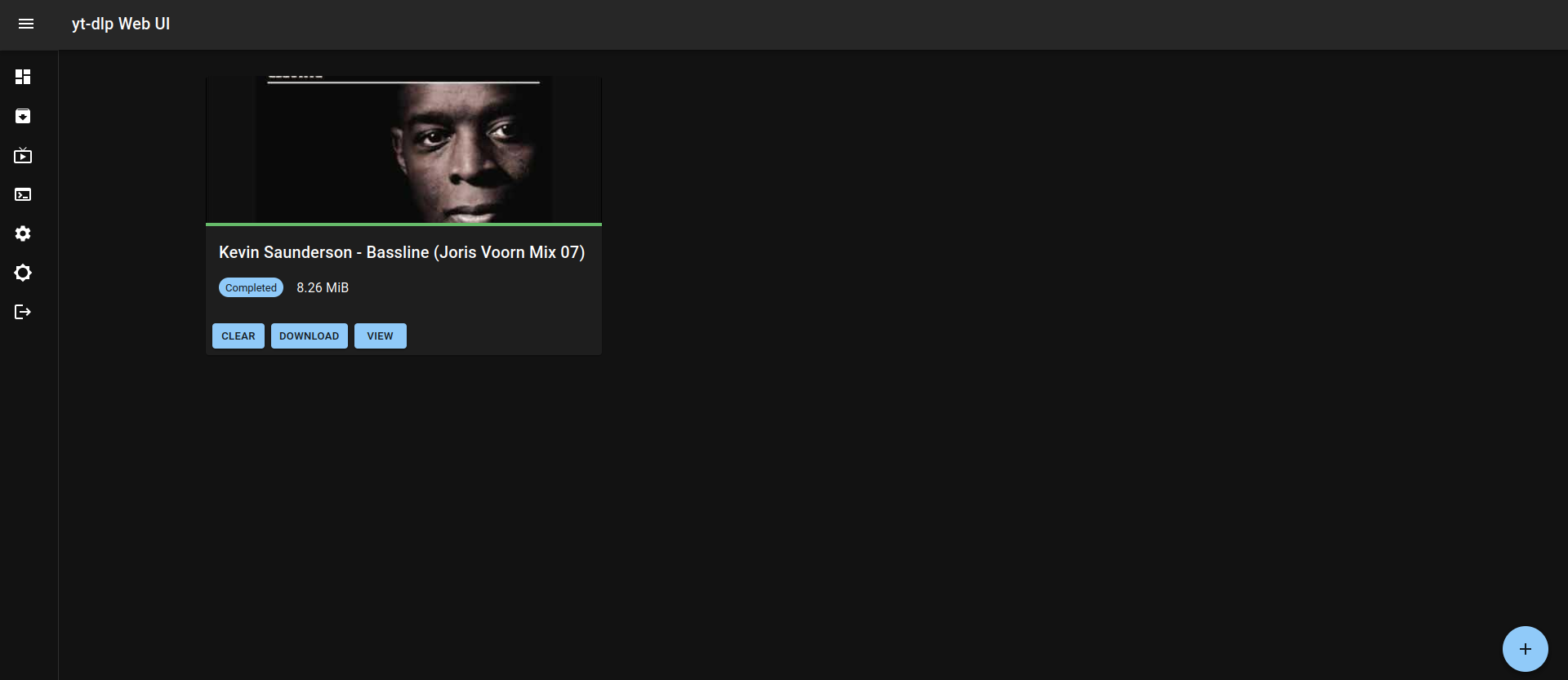
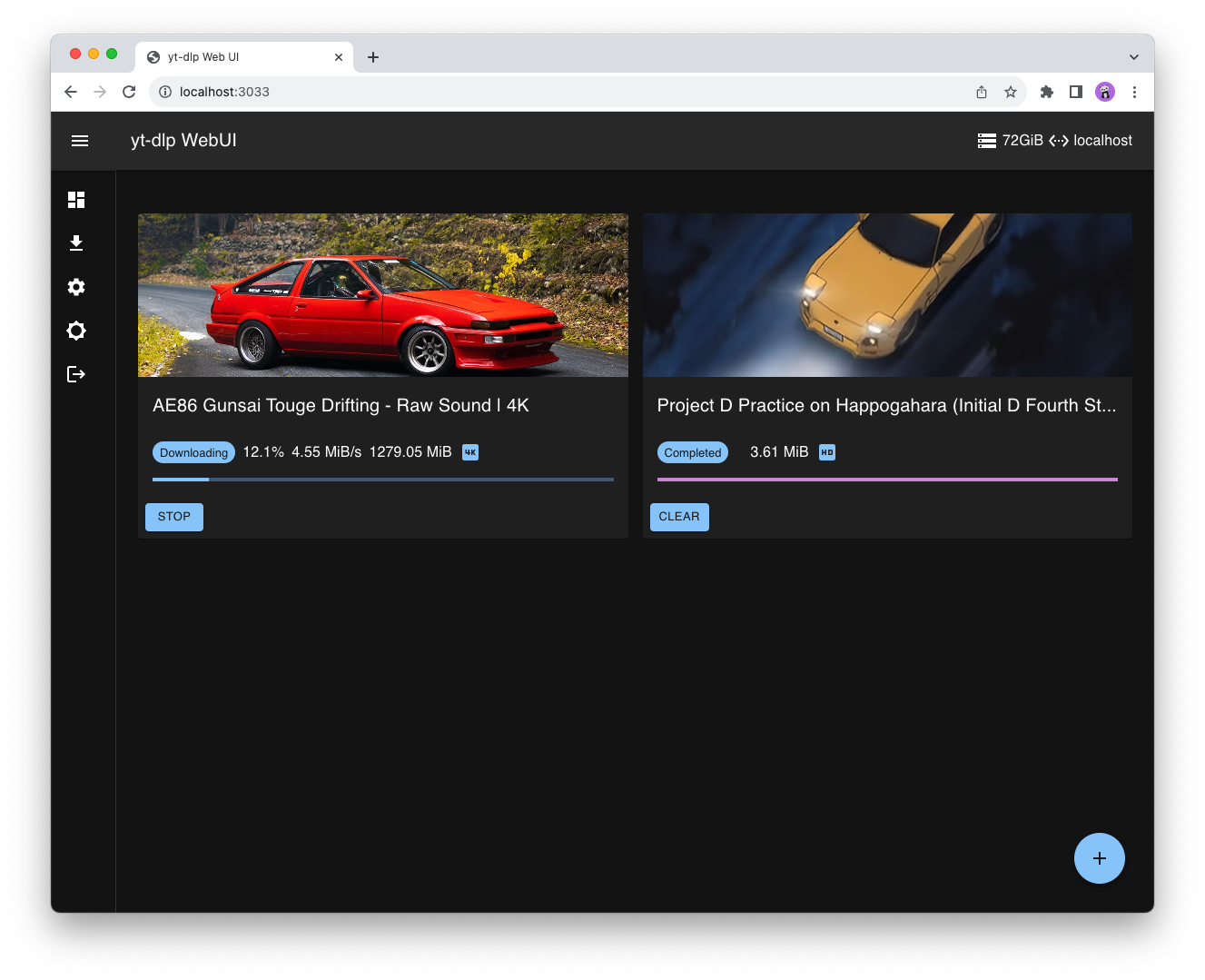
💾 L'installation
- Créez votre compose.yml dans le dossier où vous comptez installer yt-dlp:
sudo nano compose.yml- Collez ça dedans en prenant soin d'adapter le port et les volumes suivant votre configuration:
version: '3.9'
services:
optional:
command: yt-dlp-webui
image: marcobaobao/yt-dlp-webui
volumes:
- './config:/config'
- './downloads:/downloads'
ports:
- '3033:3033'- On installe l'application:
docker-compose up -d
ou avec docker-compose V2:
docker compose up -d- Rendez-vous sur l'ip:port, suivant l'IP de votre serveur local et du port choisi, 3033 par défaut:
http://ip:3033/Vous arrivez sur votre tableau de bord:
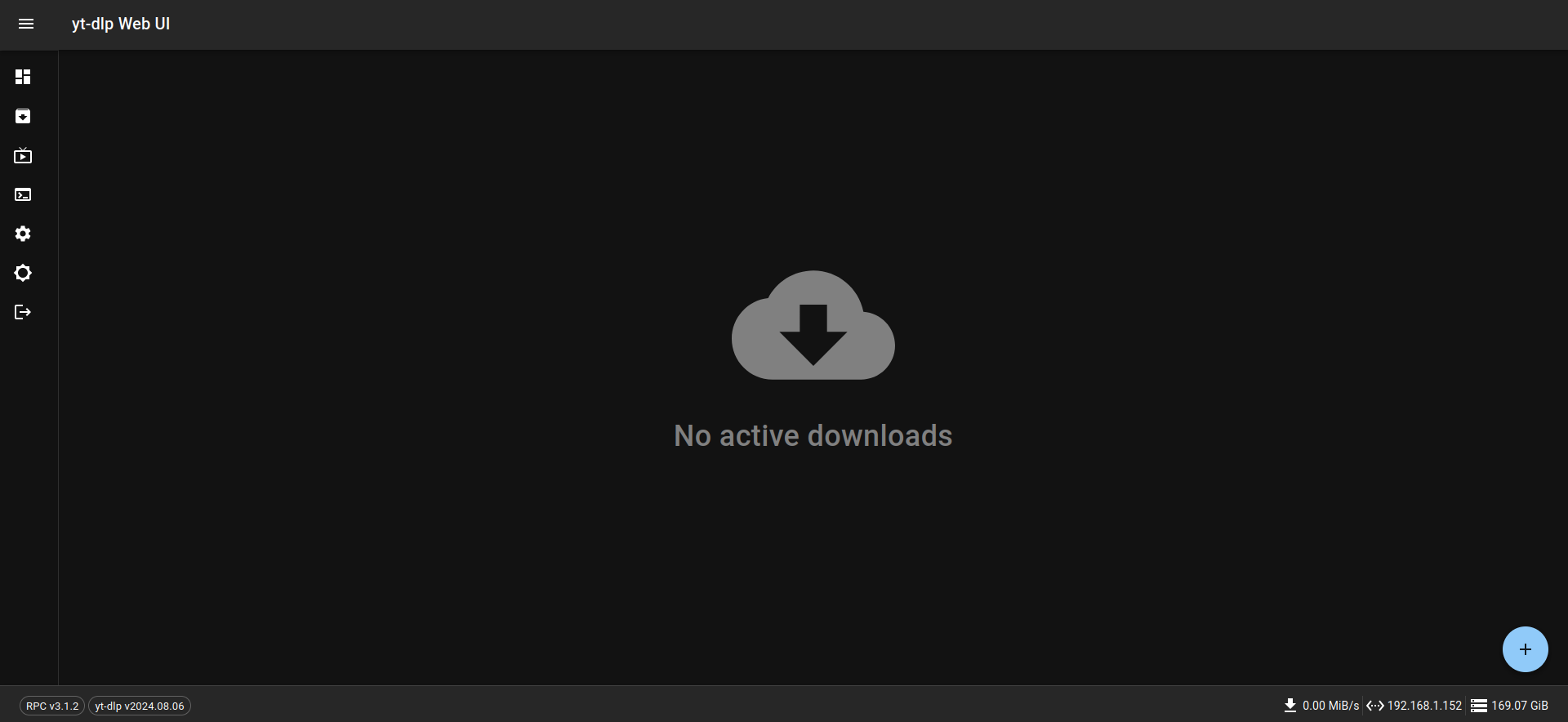
⬇️ Télécharger une vidéo de YouTube
Rendez-vous sur la vidéo que vous voulez sauvegarder et cliquez sur Partager et copiez le lien:
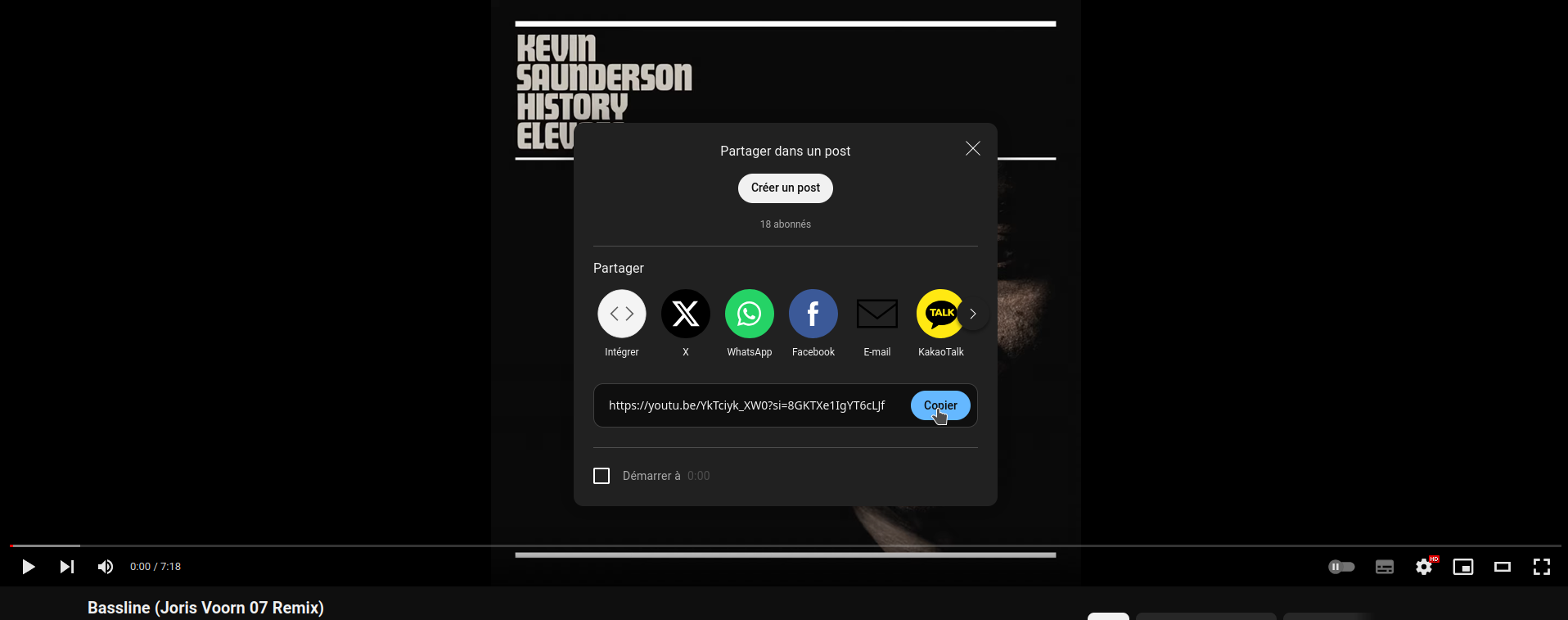
Cliquez en bas à droite sur le + dans un rond, ensuite cliquez sur + à nouveau:
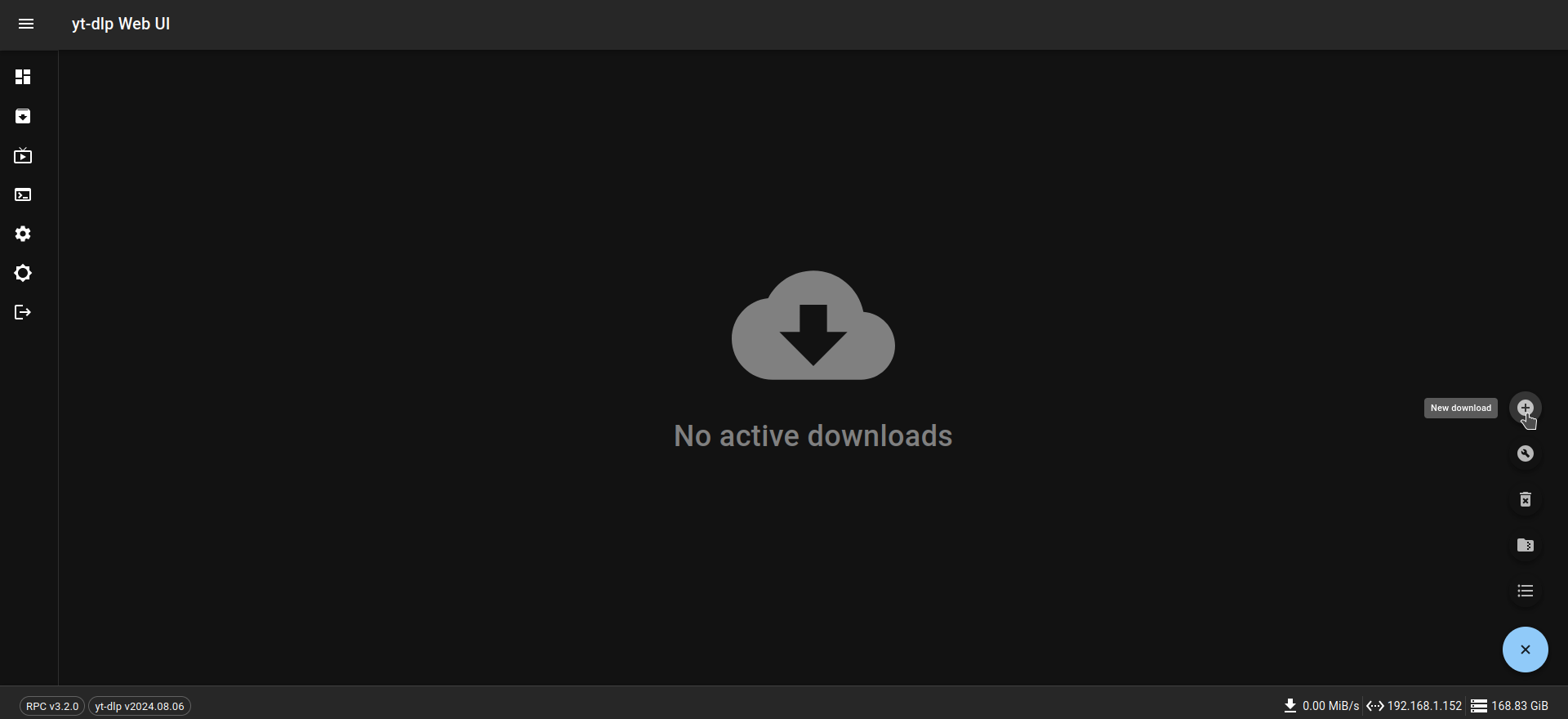
Collez le lien dans Video URL, ou plusieurs, à condition que ce soit un lien par ligne et cliquez sur START:
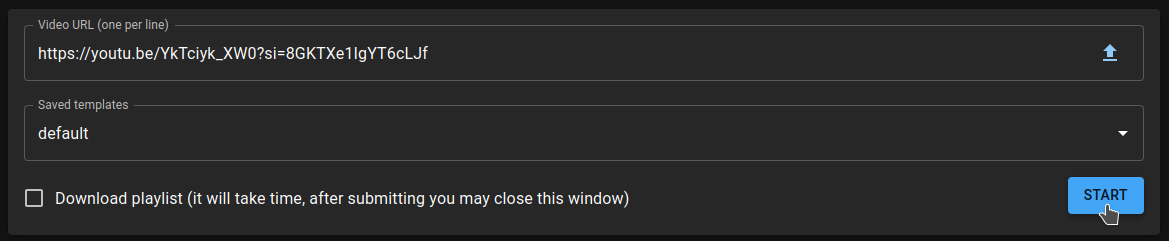
On peut voir l'application au travail, la bar de progression augmente:
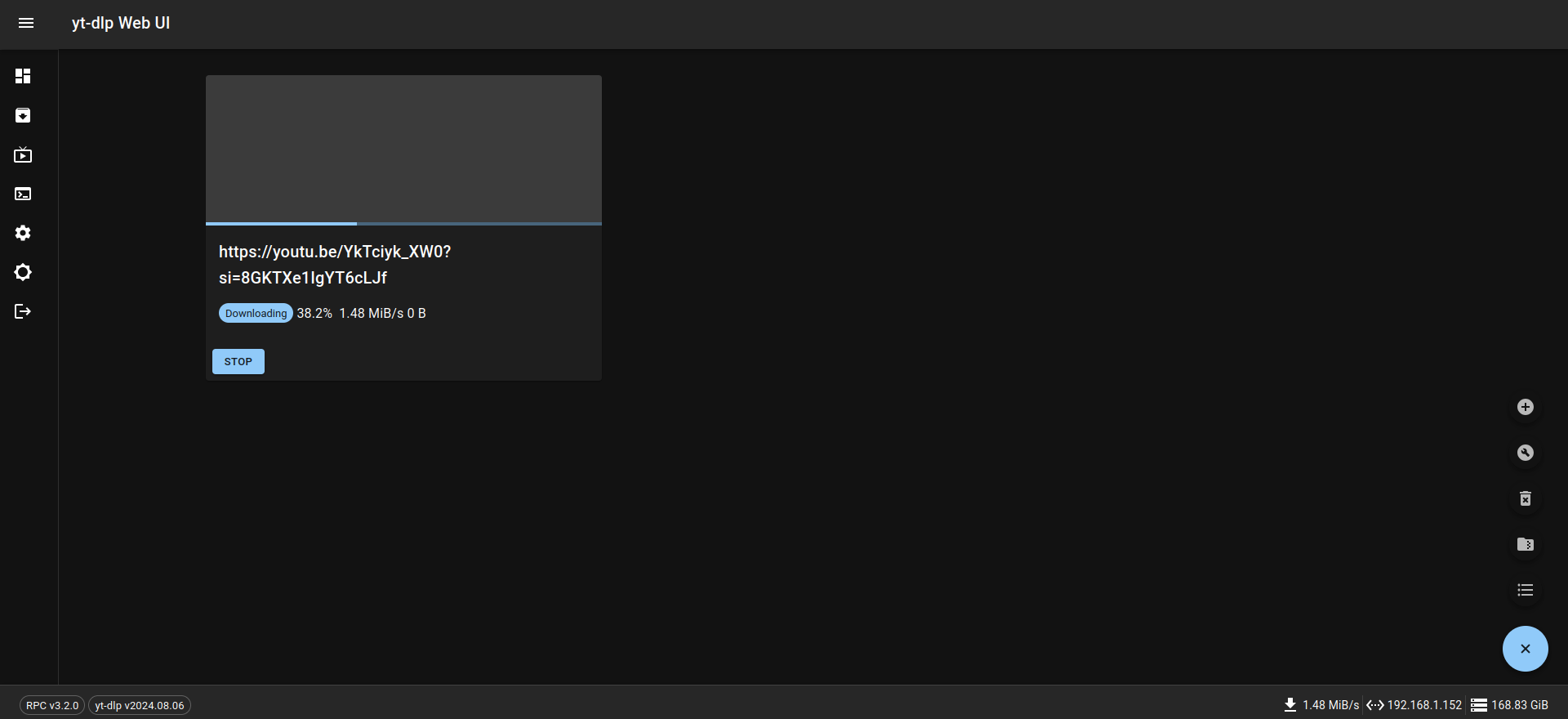
Et voilà la vidéo sauvegardée!
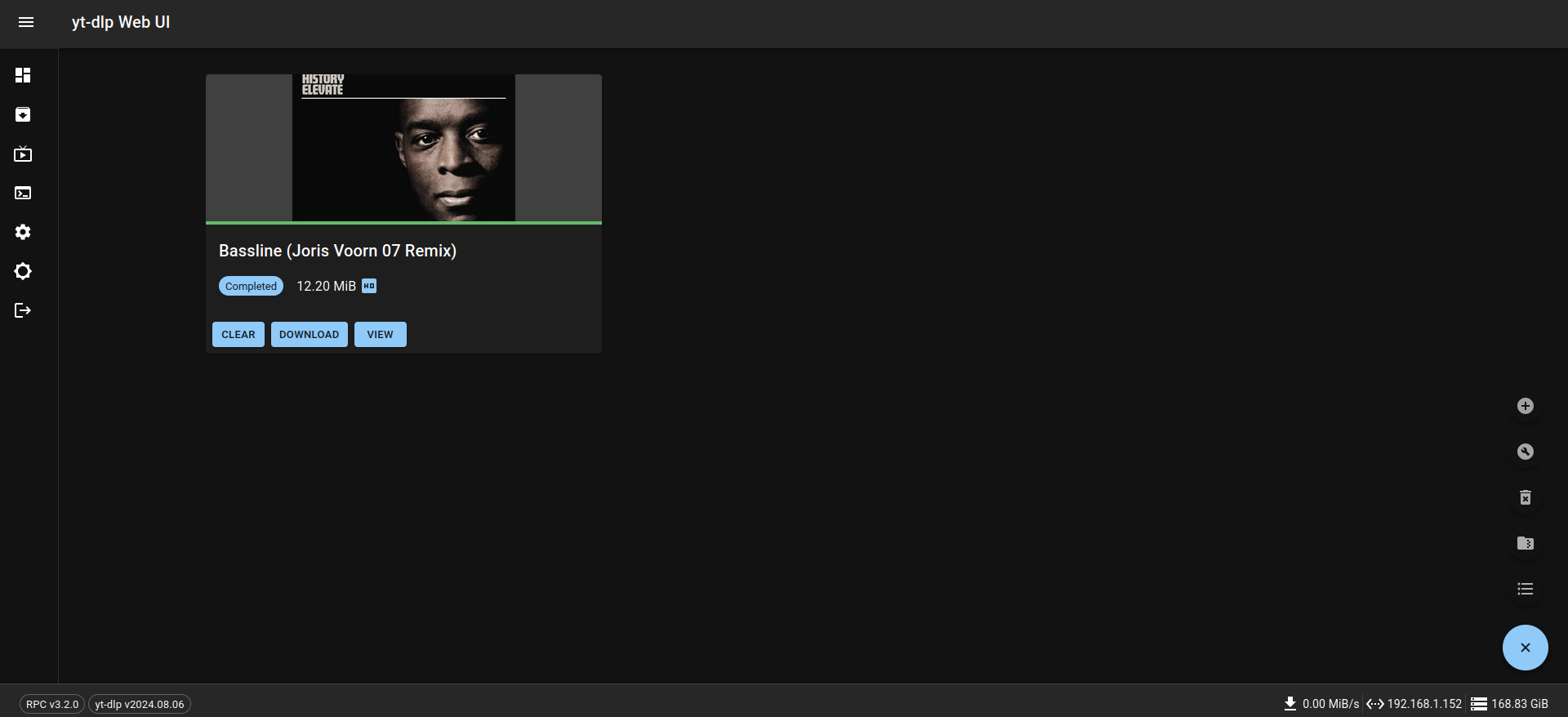
🎵 Templates editor
De base le fichier audio sera un .opus. Il est préférable d'ajouter un template pour télécharger en m4a.
Cliquez en bas à droite sur le + dans un rond, ensuite cliquez sur 🔧:
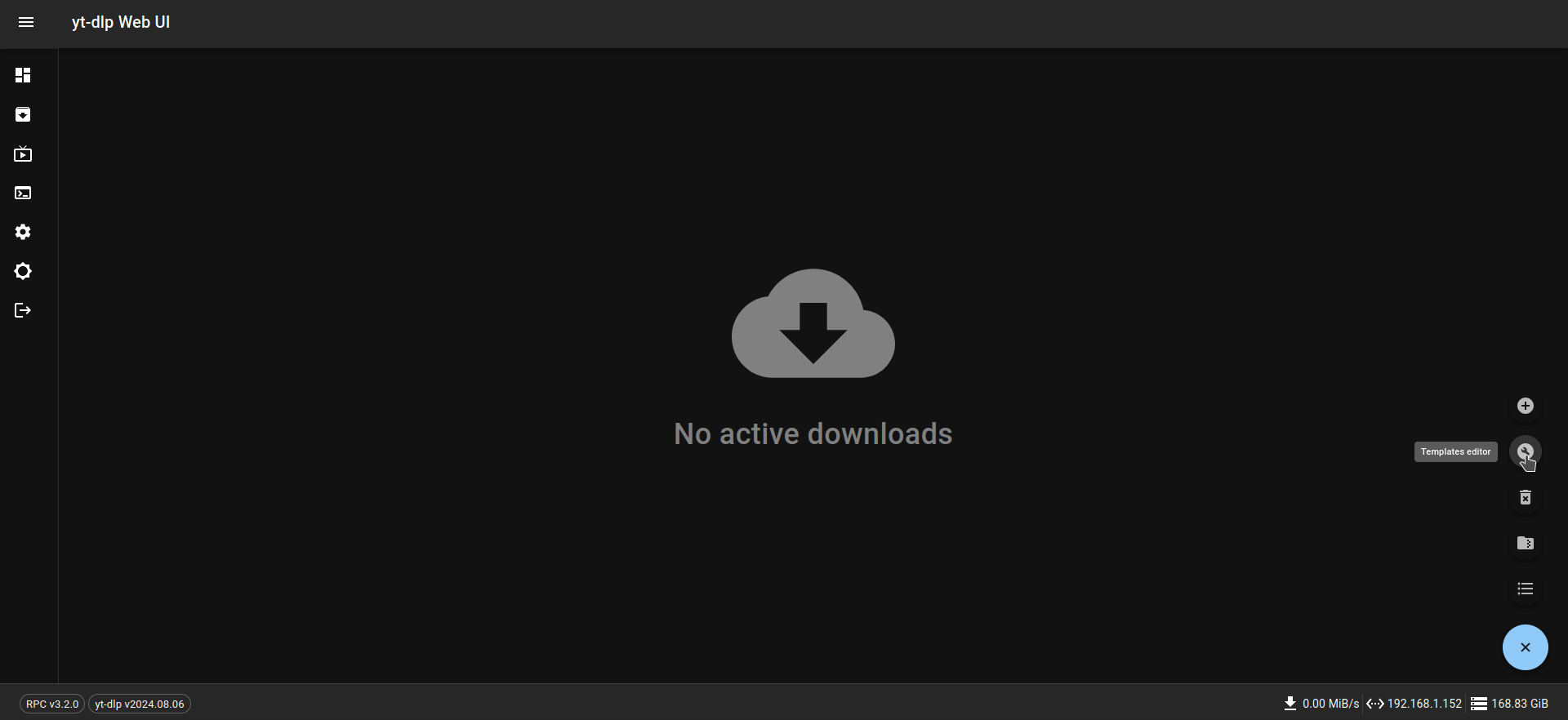
Dans les deux champs vides:

Veillez à remplir:
- Template name => Nommez votre template, Audio par exemple.
- Template content => Indiquez: -x -f m4a.

Cliquez sur le + en fin de ligne, ensuite, faites F5 pour confirmer l'ajout.
🎶 Télécharger une bande son de YouTube
Rendez-vous sur la vidéo que vous voulez sauvegarder et cliquez sur Partager et copiez le lien:
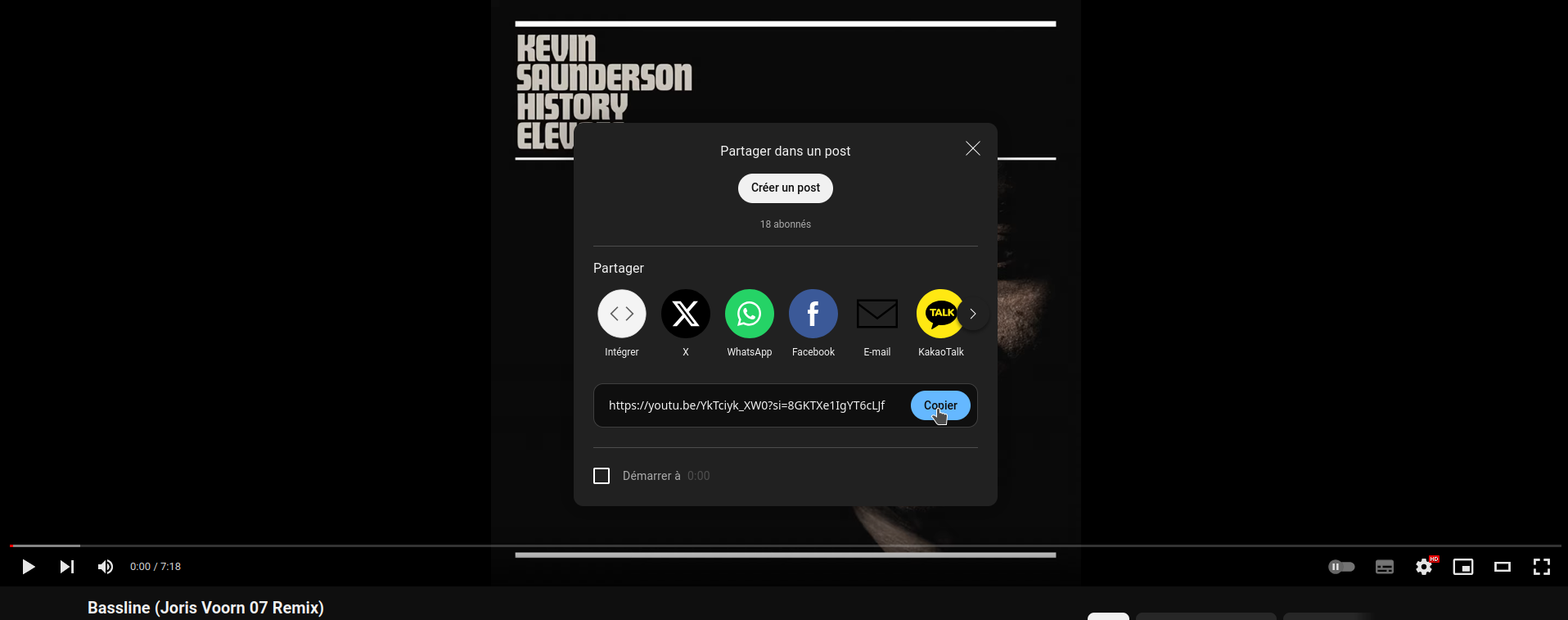
Cliquez en bas à droite sur le + dans un rond, ensuite cliquez sur + à nouveau:
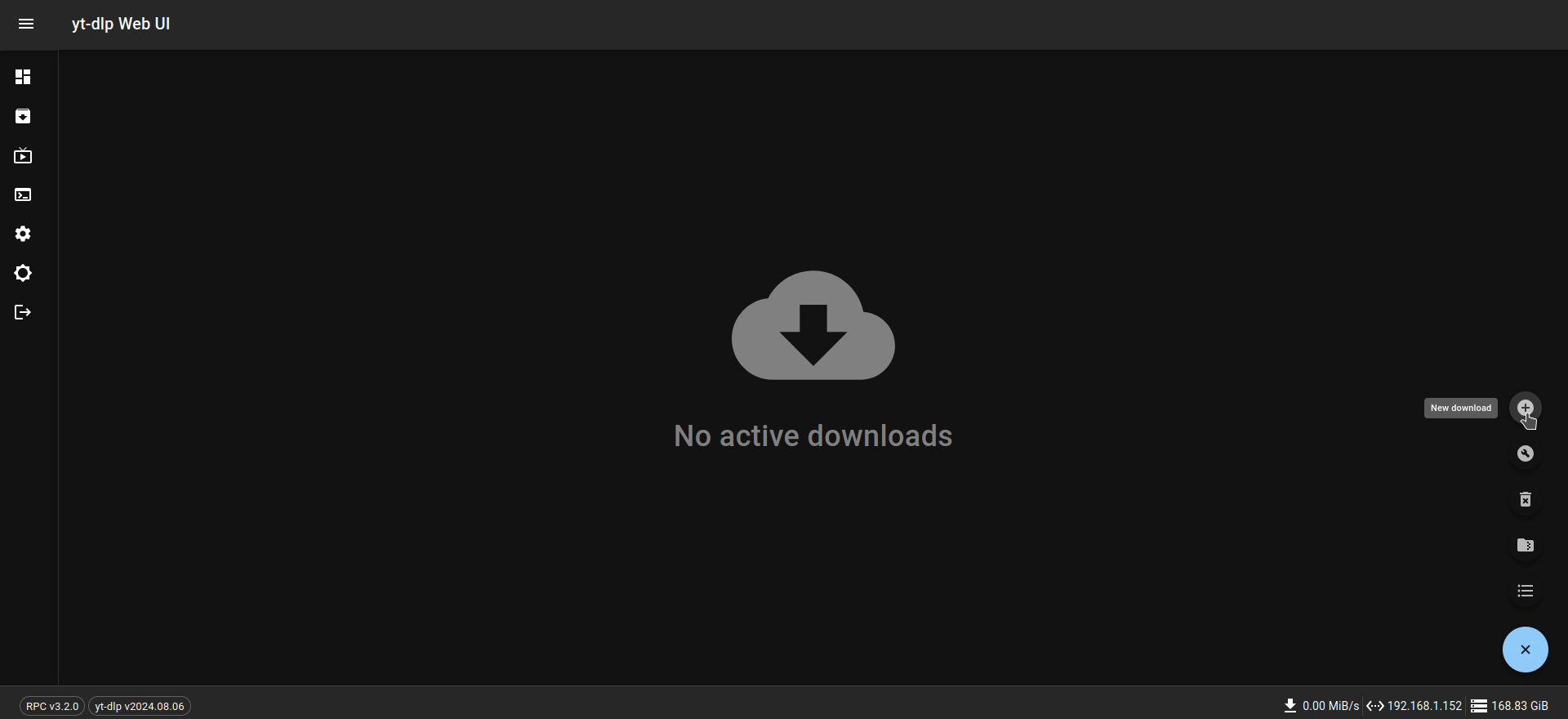
Collez le lien dans Video URL, ou plusieurs, à condition que ce soit un lien par ligne:

Veillez à choisir le template Audio, cliquez sur START.
On peut voir l'application au travail, la bar de progression augmente:
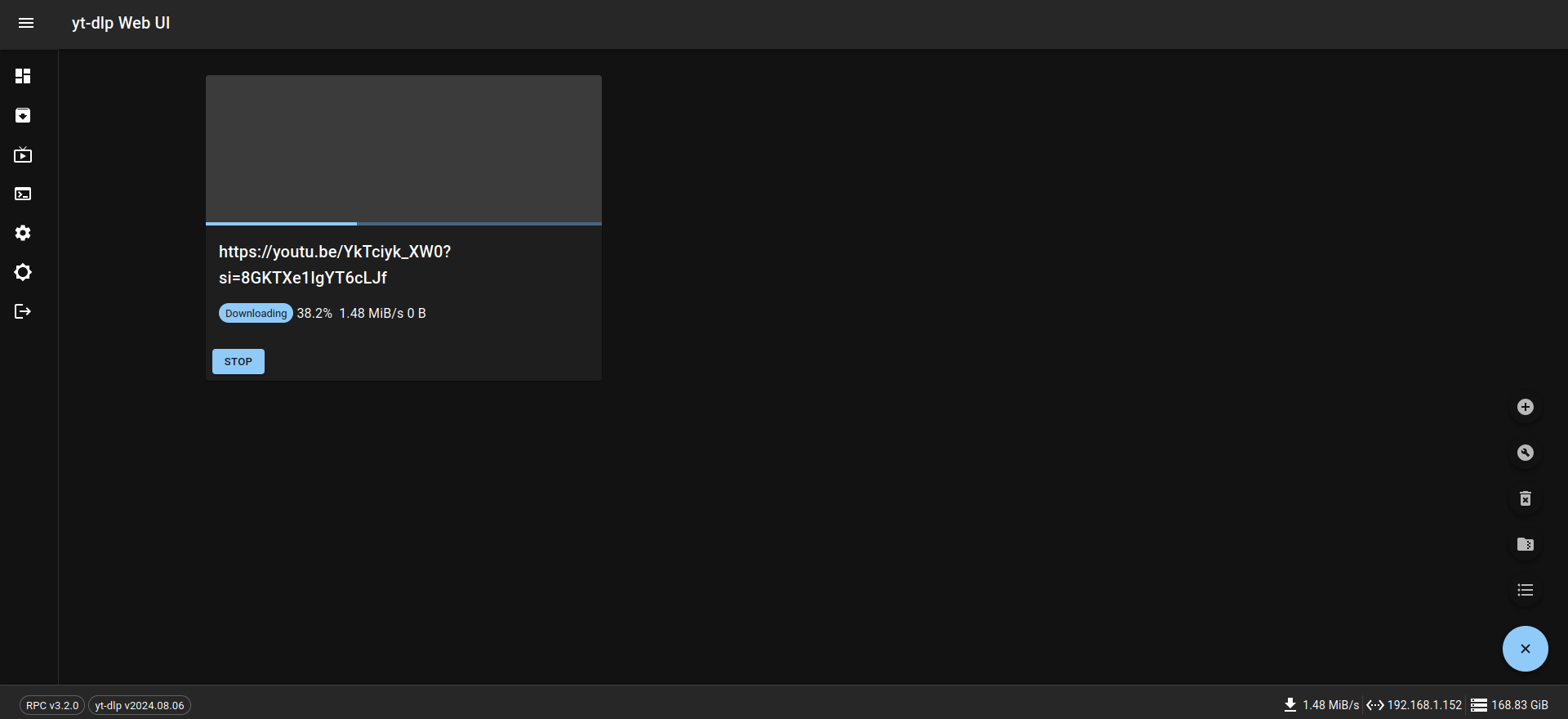
Votre audio est maintenant sauvegardée!
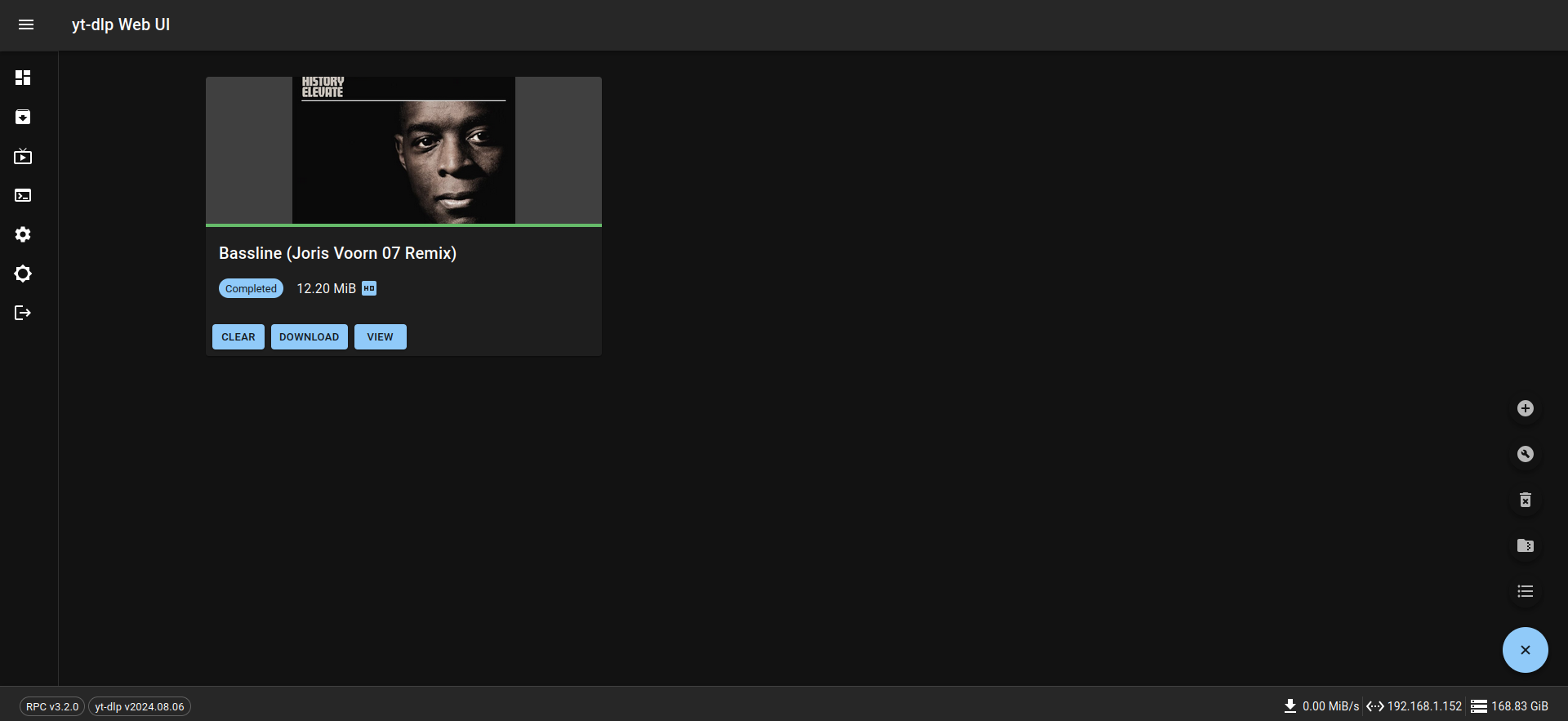
▶️ Écouter ou lire un média
Cliquez sur la seconde icône dans la colonne de gauche:
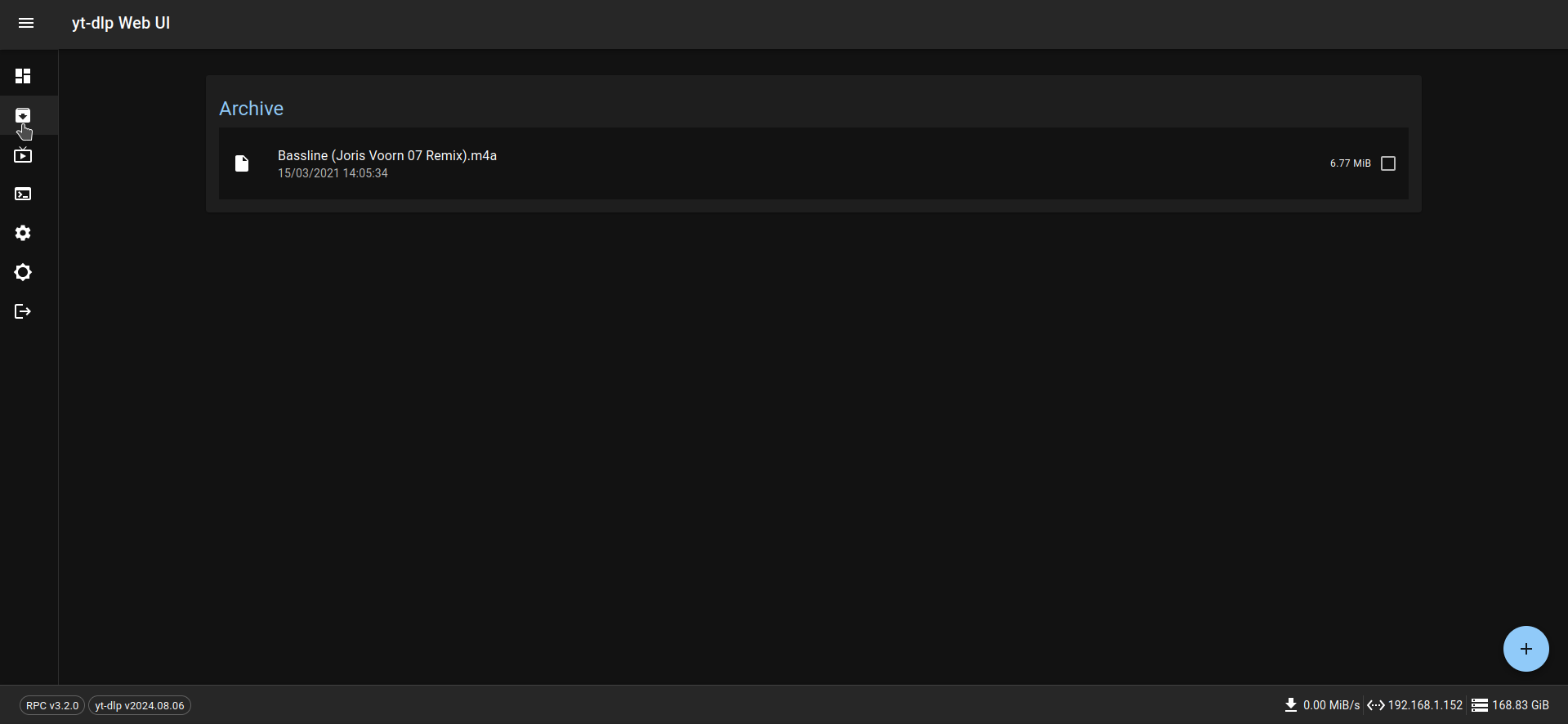
Et cliquez gauche sur le média souhaité.
Si c'est une bande son, le lecteur va démarrer:
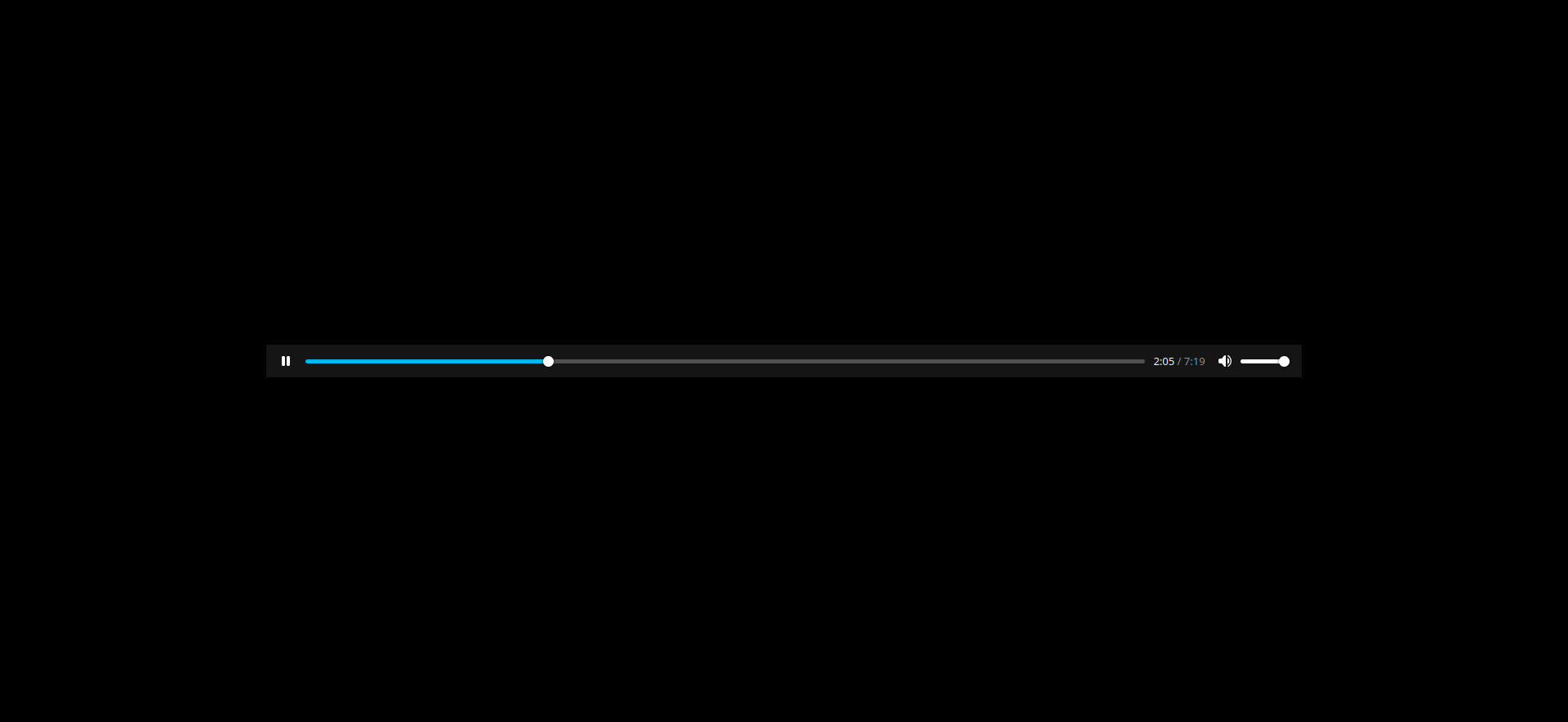
Si c'est une vidéo, le lecteur va démarrer:
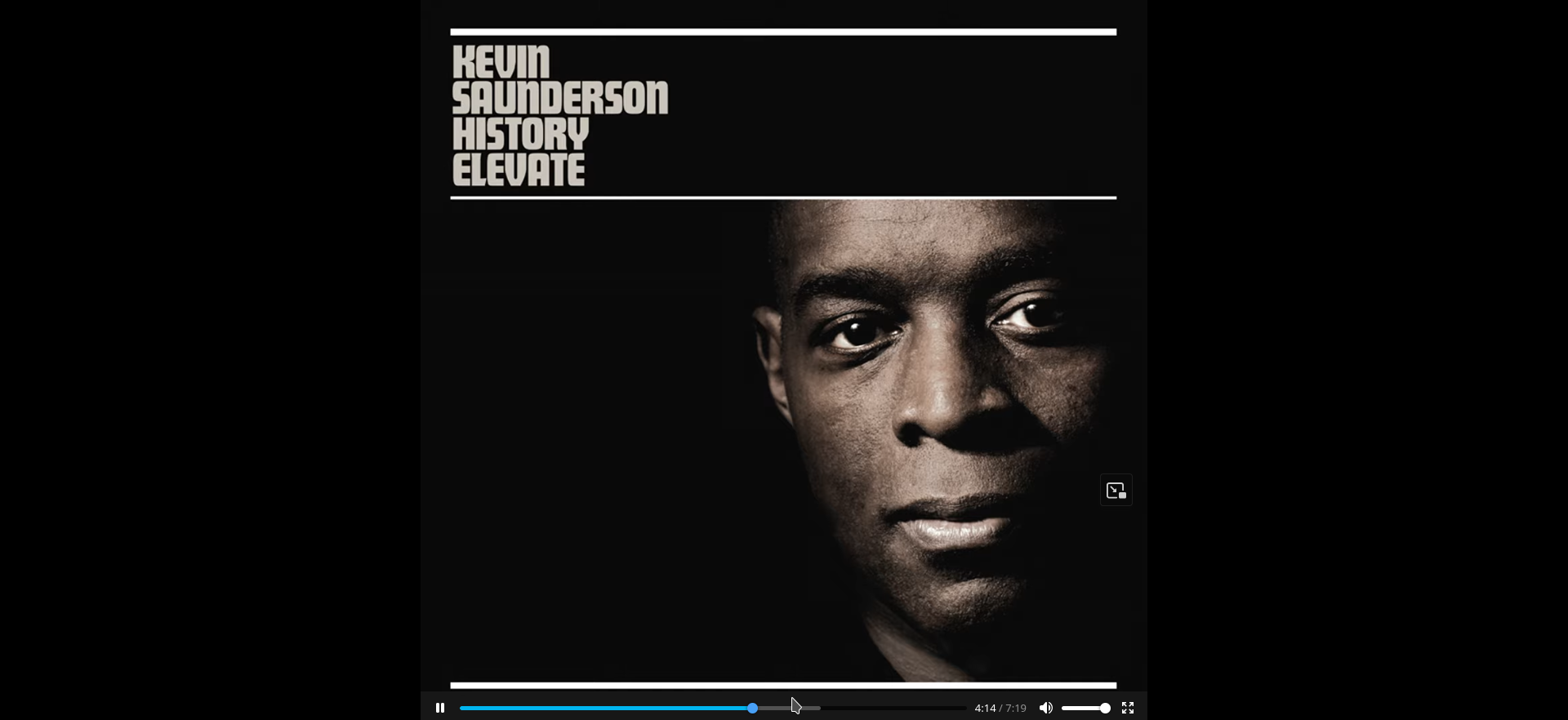
⏬ Télécharger | 🚫 Supprimer un média
Cliquez sur la seconde icône dans la colonne de gauche:
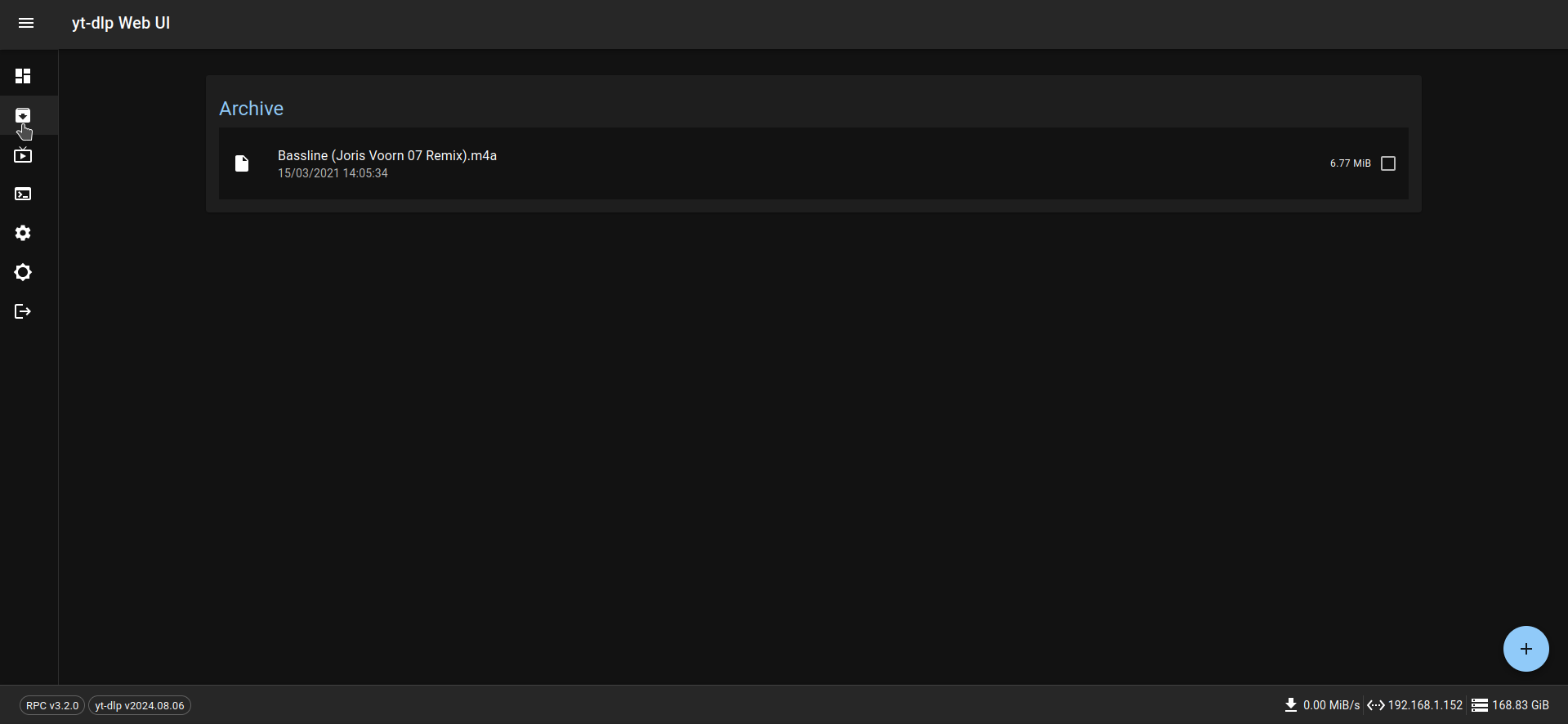
Cliquez droit sur un média, vous aurez la possibilité de télécharger le fichier ou le supprimer:
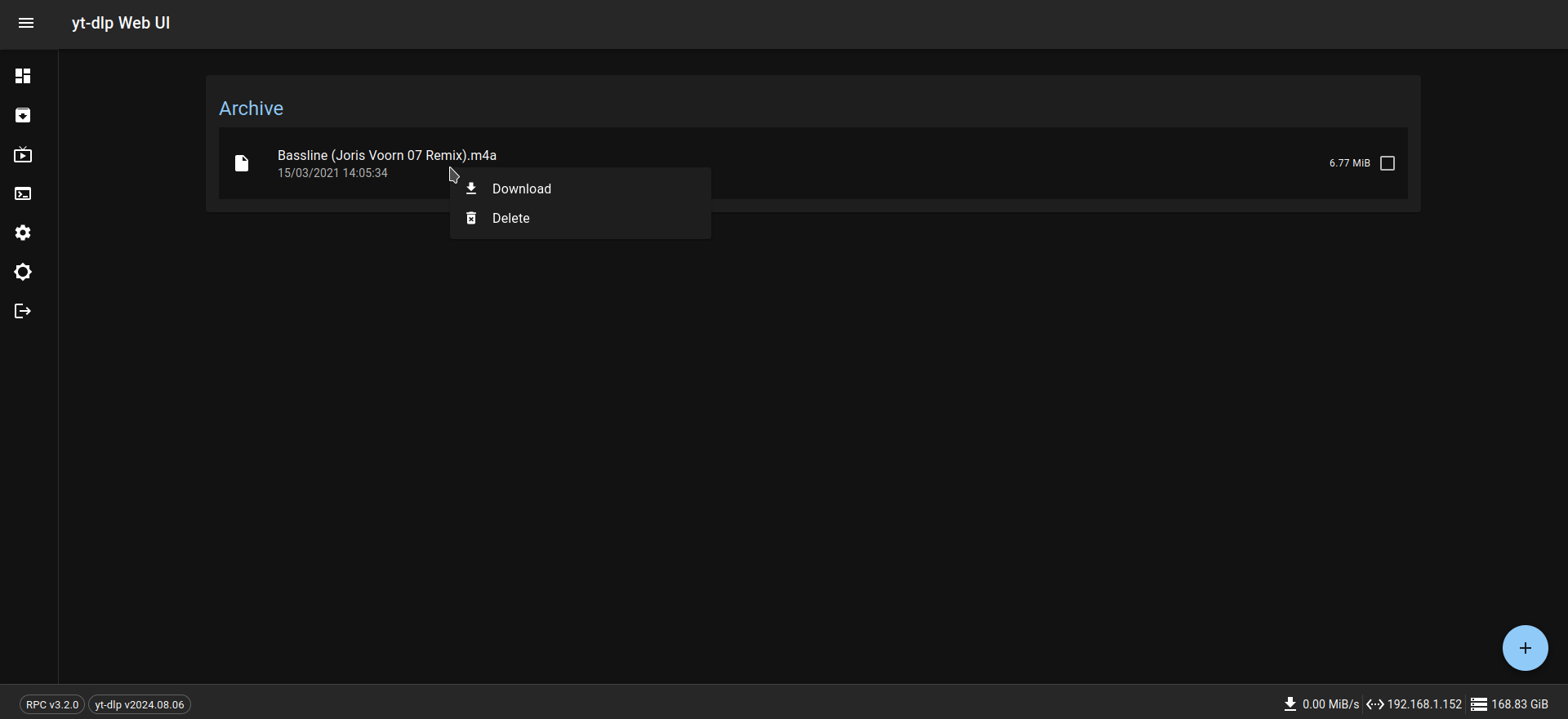
🔀 Activer la sélection du format
Vous pouvez activer la sélection du format afin de choisir vous-même dans quel format sera téléchargé le fichier.
Cliquez sur ⚙️ dans la colonne de gauche et cochez Enable video/audio formats selection:
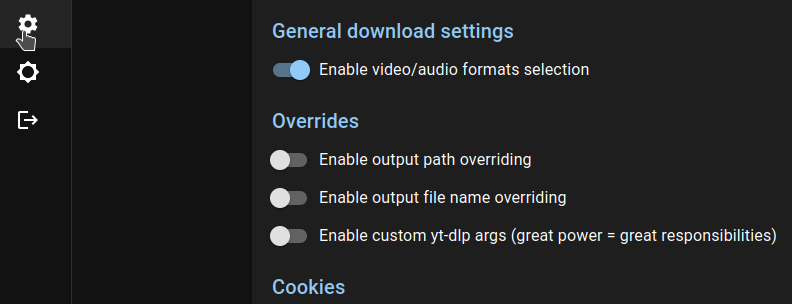
Lorsque vous serez sur la page de téléchargement,cliquez sur SELECT FORMAT:

Cliquez sur le format de votre choix et pour lancer le téléchargement, cliquez sur DOWNLOAD:
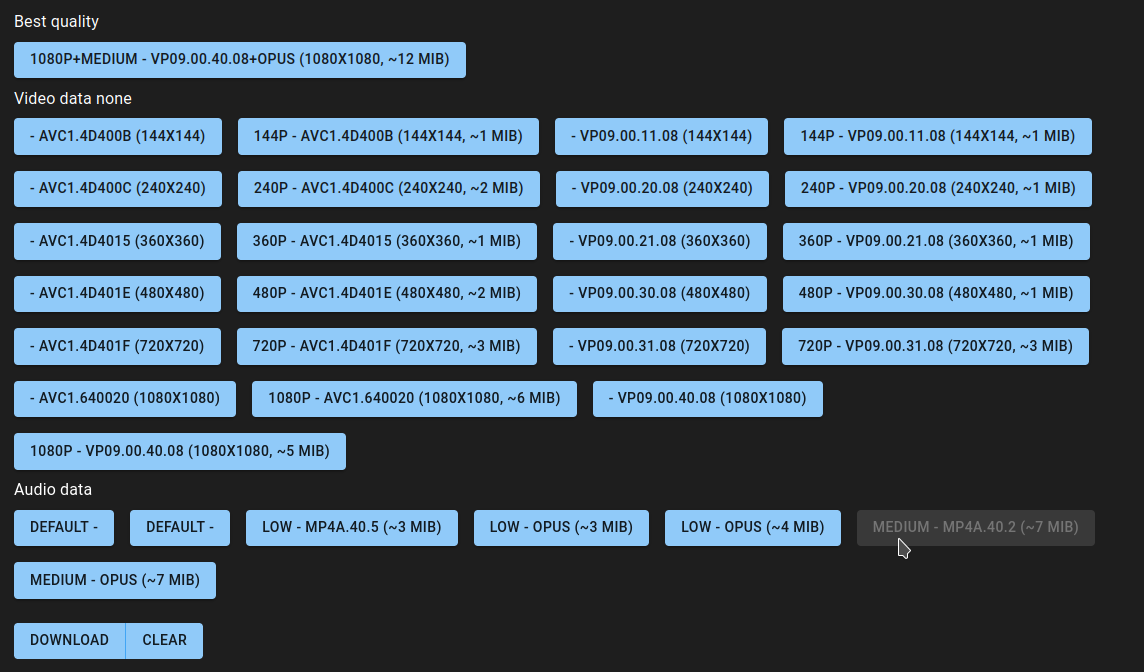
🗣️ Langue | Thème 🌗
Cliquez sur ⚙️ dans la colonne de gauche et sous Appearance, vous avez le choix de la langue, dont le français est absent, et le thème, qui sera soit Light, Dark ou encore System: